Đánh giá Skyscanner có tốt không? Nên đặt phòng, đặt vé máy bay trên Skyscanner
Skyscanner là một trong những công cụ tìm kiếm thông tin du lịch có lượng truy cập nhiều nhất thế giới, được xem là một trong những “Kỳ lân công nghệ” của thế giới. Sử dụng website này bạn có thể dễ dàng chọn được những vé máy bay hoặc phòng khách sạn rẻ nhất phù hợp với mình nhất. Vậy liệu đó có phải là sự thật? Cùng đánh giá đi đánh giá Skyscanner có tốt không? Nên đặt phòng, đặt vé máy bay trên Skyscanner nhé.
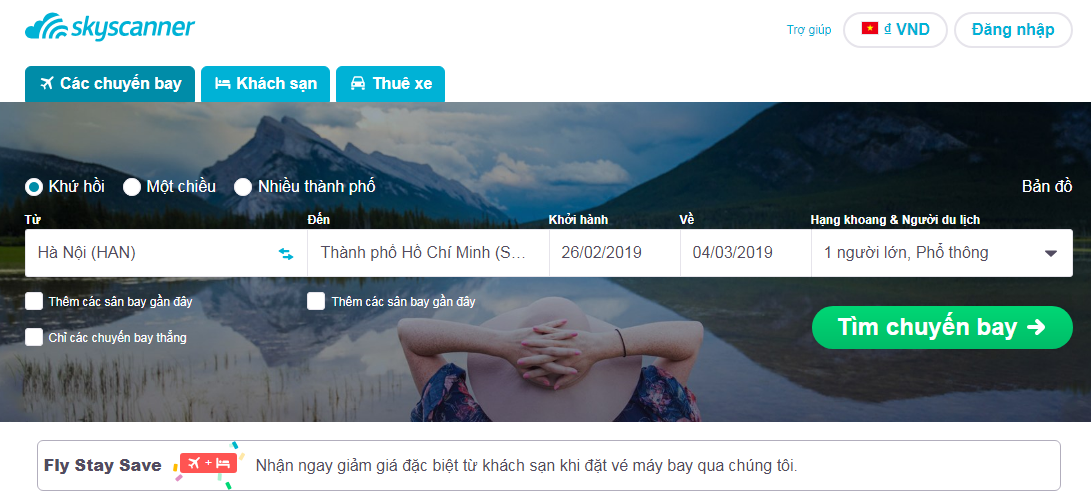
Đánh giá Skyscanner có tốt không
Giới thiệu về Skyscanner
Skyscanner là trang giúp mọi ngườ tìm kiếm vé máy bay, phòng khách sạn, thuê xe.. hàng đầu trên toàn cầu. Được thành lập vào năm 2003, sử dụng hơn 900 nhân viên, có văn phòng tại Barcelona, Bắc Kinh, Budapest, Edinburgh, Glasgow, London, Miami, Shenzhen, Singapore và Sofia. Hiện Skyscanner đã kết nối trực tiếp với hơn 1200 đối tác với hơn 60 triệu người mỗi tháng tin dùng.
Điểm đặc biệt là Skyscanner sẽ luôn luôn miễn các loại phí cho khách hàng, cũng không thu bất cứ phần hoa hồng nào mà chỉ làm việc với các đối tác. Bởi thế sử dụng Skyscanner bạn sẽ luôn được đảm bảo rằng mình sẽ nhận được dịch vụ chất lượng tốt nhất hoàn toàn miễn phí. Vì thế nếu để hỏi đánh giá Skyscanner có tốt không thì riêng về khoản này đã đủ để mình vote cho họ 8 điểm rồi.
Nên đặt phòng, đặt vé máy bay trên Skyscanner
Trước giờ mỗi khi muốn đi đâu cần mua vé hoặc săn vé thì mình luôn nhờ bên dịch vụ nhưng chi phí khá đắt đỏ. Bởi thế 1 lần tình cờ mình được cô em làm trong nghành đặt vé giới thiệu cho webiste Skyscanner này. Website cho phép bạn tìm được vé máy bay với giá thấp của nhiều hãng trong cùng một lúc hiển thị ở một nơi. Bạn không cần phải bật nhiều tab hay chuyển nhiều trang nữa. Vì thế việc so sánh lịch giá và các chuyến bay sẽ rất dễ dàng.
Mình thích Skyscanner hơn nữ là nó cho phép bạn tìm vé máy ở nhiều địa điểm khác nhau và kết quả sẽ hiển thị vé cho từng chặng. Ví dụ như mình có kế hoạch đi từ Hà Nội vào HCM và sau đó từ HCM bay vào Phú Quốc chả hạn như các website khác sẽ phải tìm vé 2 lần nhưng ở đây tất cả bạn chỉ cần chọn 1 lần mà thôi rất linh hoạt.
Không chỉ có vé trong nước mà Skyscanner còn cung cấp cả vé máy bay quốc tế nên bạn thỏa mái chọn lựa, giao diện thì dễ dùng nữa nên thử đi biết đâu kiếm được vé nào rẻ là hốt liền để đi chơi thôi. Mùa du lịch đang đến gần rồi.
Thú vị hơn nữa là sau khi bạn chọn được vé phù hợp Skyscanner sẽ không đặt giúp bạn mà chuyển hướng bạn sang những website chuyên đặt vé, đó có thể là web của hãng hàng không, có thể là các dịch vụ bên thứ ba như ,Traveloka, Atadi, Besprice…..Và bạn có quyền chọn nơi mua vé. Cái này cho phép bạn có nhiều lựa chọn hơn này, giá vé tổng hợp từ nhiều web chuyên đặt vé nên tại Skyscanner bạn sẽ có cái nhìn tổng quan nhất và dễ dàng săn mé máy bay giá rẻ nhất này( Đến bước này mới hiểu tại sao Skyscanner lại linh hoạt và có kết quả tìm kiếm tối ưu thế hehe)
Hướng dẫn cách đặt vé máy bay giá rẻ trên Skyscanner
Vé máy bay rẻ thì thường sẽ mở bán vào các khung giờ thất thường, khi canh được giờ thì vào web lại bị đơ quá tải. Muốn săn được vé mà không phải canh thì phaỉ mất phí để nhờ các bên dịch vụ. Thì ngay sau đây mình sẽ hướng dẫn bạn cách đặt vé máy bay giá rẻ trên trang so sánh vé máy bay nổi tiếng của Anh Quốc tên là Skyscanner. Việc săn vé với Skyscanner sẽ trở nên đơn giản dễ dàng hơn bao giờ hết.
Chuẩn bị:
Để đặt được vé trên Skyscanner thì điều bắt buộc là bạn phải có thẻ tín dụng (Visa/Master/JCB/UnionPay ..) hoặc thẻ Visa Debit. Số tiền trong thẻ phải có đủ để bạn thanh toán vé nên ướm trước đặt vé hết bao nhiêu để chuẩn bị đủ số tiền nhé.
Còn thẻ tín dụng bạn dùng của bất cứ ngân hàng nào cũng được. Nếu chưa có bạn có thể đăng ký làm thẻ online tại một trong các ngân hàng sau: Sacombank, VP Bank, Citibank, Shinhanbank. Tất cả đều đang có ưu đãi hấp dẫn cho chủ thẻ mới như miễn phí thường niên, tặng vali du lịch, tặng đồng hồ….
Cách đặt vé máy bay giá rẻ trên Skyscanner:
Bước 1: Vào trang web của Skyscanner: https://www.skyscanner.com.vn/
Tại đây bạn hãy nhập chuyển bay bạn cần tìm từ điểm đến, điểm đi,lại vé khứ hồi hay 1 chiều…Càng chi tiết thì bạn càng không mất nhiều thời gian để tìm kiếm
Bước 2: Skyscanner hiển thị ra kết quả tìm kiếm để bạn lựa chọn
Để đọc thông tin trang này mình sẽ chia nó thành 9 phần với các màu sắc khác nhau và đây cũng là các phần mà bạn cần lưu ý:
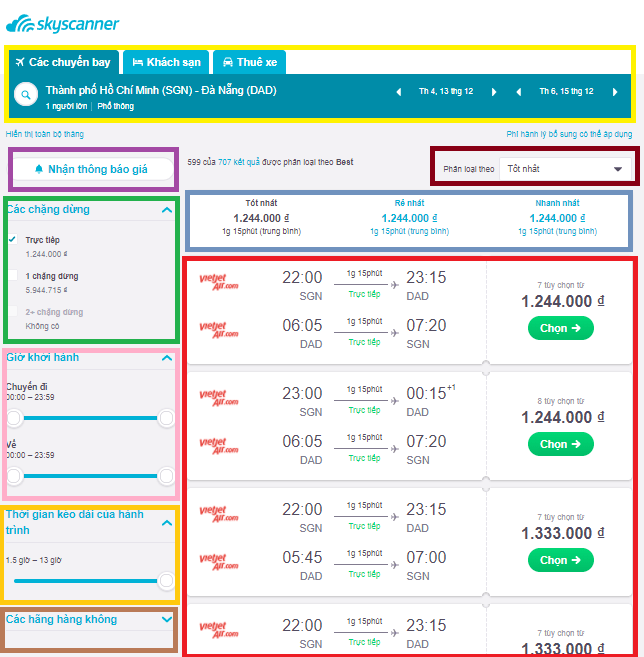
Khu vực viền vàng số 1: ở đây sẽ hiển thị lộ trình bay của bạn từ đâu đến đâu, ngày đi và ngày về. Để so sánh giá vé giữa các ngày bạn hãy bấm mũi tên để tiến hoặc lùi. Cái này mình thấy ít web làm được thường là chọn gì là nó cố định nhiều khi muốn chuyển ngày khác xem giá sẽ thao tác từ đầu khá phiền. Hoặc đơn giản hơn là bạn click chữ “Hiển thị toàn bộ tháng” để giá vé máy bay tất cả các ngày trong tháng hoặc biểu đồ lên xuống của giá theo từng ngày.

Khu vực viền tím: “Nếu bạn chưa chắc ngày đi và chưa muốn đặt luôn thì có thể bấm vào ô” Nhận Thông Báo Giá” Khi có sự thay đổi giá vé ở chặng bay bạn đã chọn Skyscanner gửi giá vé mới cho bạn. Sẽ có 1 pop up hiện ra để yêu cầu bạn đăng nhập nhé, có thể đăng nhập qua mail, facebook hoặc đăng nhập nếu bạn đã có tài khoản.
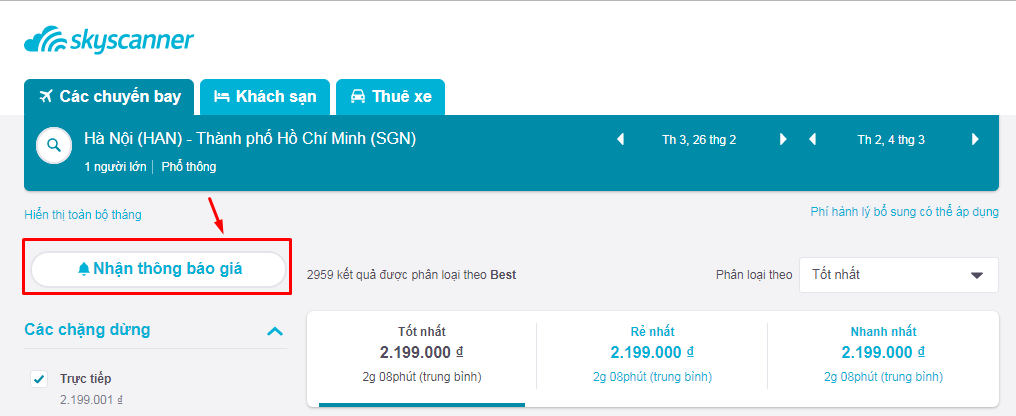
Khu vực viền xanh lá: khu vực này bạn chỉ nên quan tâm đến đặt vé quốc tế, chặng bay dài cần điểm nghỉ. Còn với chặng bay nội địa là bay thẳng hết rồi. Vé máy bay quốc tế khi chọn càng nhiều điểm dừng có nghĩa sẽ tốn nhiều thời gian chờ đợi hơn nhưng giá vé rẻ hơn nên bạn có thể chọn lựa ở đây để so sánh nha.
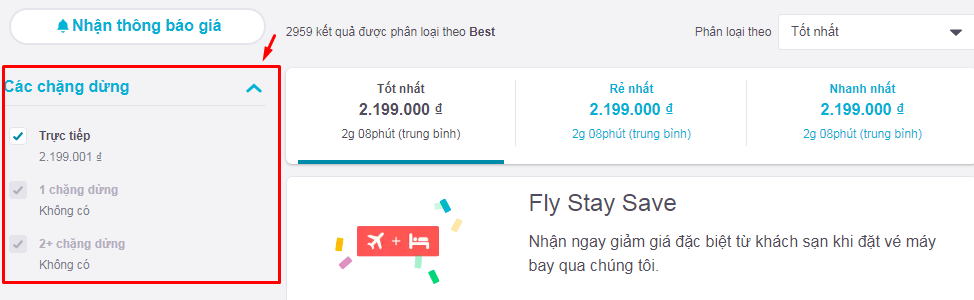
Khu vực viền hồng: Tại đây sẽ cho phép bạn lọc thời gian bạn muốn đi hay về lúc nào để hiển thị chuyến bay cho phù hợp
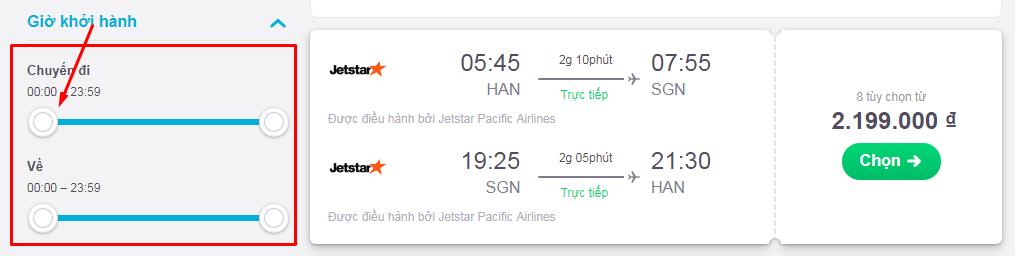
Khu vực viền cam: Cái này nếu bạn bay xa hoặc bay quốc tế mới cần dùng thôi, còn các chuyến nội địa thì bỏ qua nha. Mục này là để bạn chọn thời gian của lộ trình bay hết bao nhiêu thôi mà.

Khu vực viền nâu: Mục này để bạn chọn hãng hàng không muốn đi. Kết quả lọc ra sẽ hiển thị tất cả các hãng nhưng bạn hoàn toàn có thể bỏ tích để lọc ra các hãng bạn muốn đi
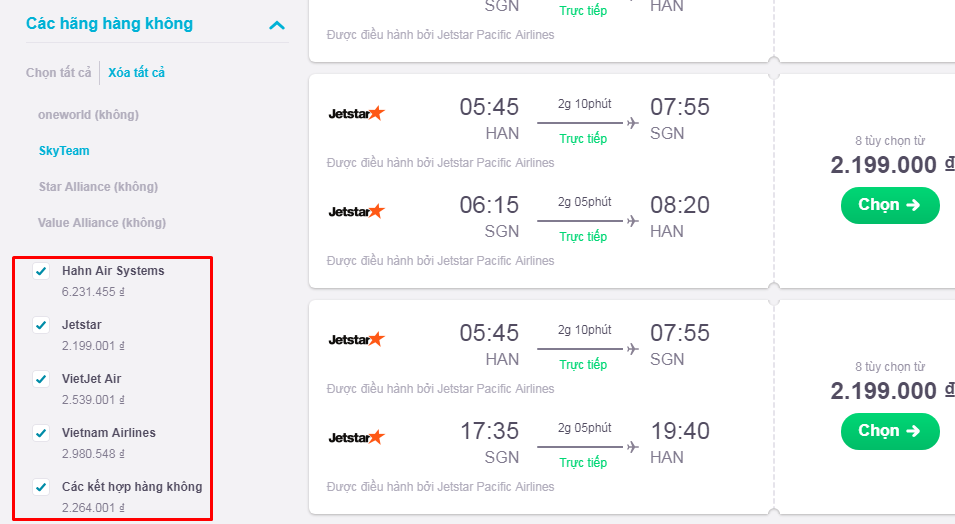
Khu vực viền đỏ đậm:Skyscanner có nhiều tiêu chí để bạn chọn lựa nên tùy và yêu cầu của bản thận bạn có thể chọn lựa ở đây nhé.
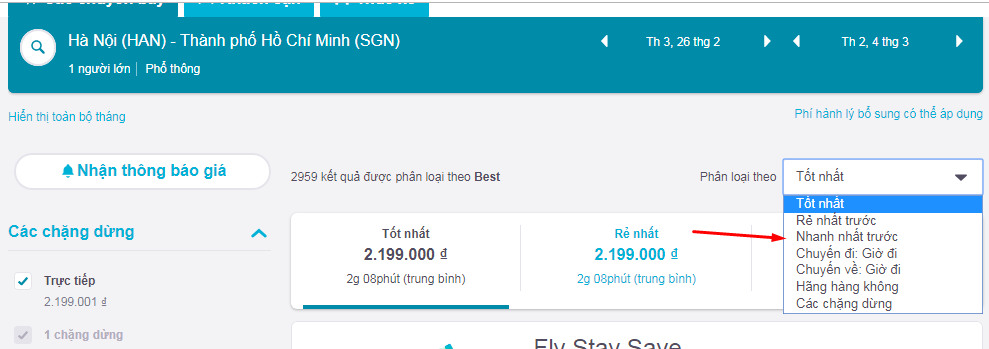
Khu vực viền xanh: Ở đây Skyscanner đã lọc và đưa ra cho bạn 3 mức giá vé máy bay theo 3 tiêu chí tốt nhất, rẻ nhất và nhanh nhất. Giá cả bạn có thể dễ dàng nhìn thấy để quyết định mình sẽ lọc và chọn vé như nào.
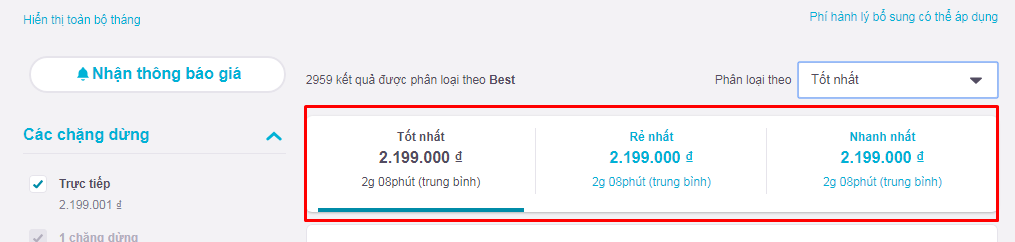
Khu vực viền đỏ: Đây là phần quan trọng nất hiển thị ci tiết các lộ trình bay gồm hãng hàng không giá vé, thời gian xuất phát, thời gian bay….Điều quan trọng bạn chỉ cần xem giá và thời gian bay phù hợp là có thể chốt được rồi ^^

Bước 3: Cách dặt vé và chọn nơi mua vé
Sau khi chọn được vé ưng ý bạn click chữ “CHỌN” màu xanh lá cây nhé. Trình duyệt sẽ chuyển qua trang đặt vé như ở hình ảnh bên dưới. Ở đây Skyscanner sẽ thống kê và hiển thị các trang web đang bán vé đúng theo lộ trình bạn yêu cầu nhưng với mức giá khác nhau. Việc của bạn là chỉ cần chọn giá vé thấp nhất và nhấn chọn để Skyscanner đưa bạn đến trang web đặt vé của website đó.
Như chỗ vùng mình khoanh đỏ kia là giá vé bạn đặt trực tiếp của hãng luôn nhé. Nếu giá không quá chênh lệch thì đặt của hãng sẽ an tâm hơn nè.

Bước 4: Hướng dẫn thanh toán khi đặt vé máy bay trên Skyscanner
Sau khi được chuyển đến website đặt vé, bạn kiểm tra lại thông tin chuyến bay và giá vé rồi điền đầy đủ các thông tin cần thiết. Đầu tiên là điền họ tên rồi nhấn tiếp tục. Chú ý nhập chính xác tên theo chứng minh thư nhé, bạn đặt cho bạn thì bạn ghi tên bạn, đặt cho người khác thì ghi tên người khác nha.

Sau đó nếu bạn muốn mua thêm hành lý thì mua luôn ở đây nhé, sẽ hơn là khi bạn ra sân bay rồi mới mua thêm đó. Còn bạn nào không mua thì thôi không nhần nút + mà nhấn tiếp tục luôn
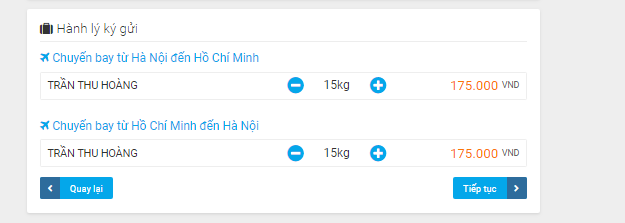
Tiếp đến bạn nhập thông tin liên hệ để họ liên hệ xác nhận đặt vé, nếu bạn đặt của bạn thì bạn nhập thông tin của bạn vào, hoặc đặt cho người khác nhưng bạn thanh toán thì vẫn nhập tên mình nhé. Nhập xong sẽ hiển 1 popup để bạn kiểm tra lại thông tin nếu ok nhấn ” đặt vé”
Tới phần phương thức thanh toán, đối với các website Việt Nam, bạn có nhiều hình thức để thanh toán sau. Mức phí cụ thể với từng hình thức thanh toán có luôn để bạn tiện theo dõi nha
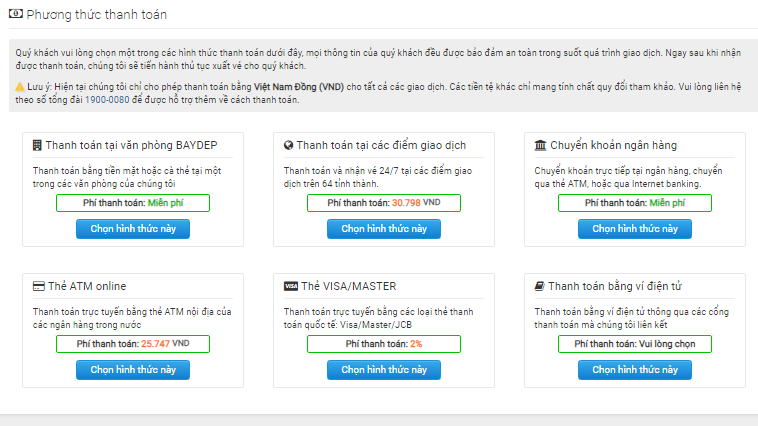
Trường hợp bạn mua vé ở các web nước ngoài, bạn chỉ có một lựa chọn là thanh toán bằng thẻ Visa/Master. Một số trang sẽ có thanh toán Paypal, bạn cũng có thể thanh toán bằng hình thức này. Bên dưới mình lấy đặt thử vé của 1 website nước ngoài.
Sau khi bạn đã chọn giá vé, Skyscanner cũng sẽ chuyển bạn sang trang thanh toán của website đó, bạn đã kiểm tra thông tin chuyến bay và điền thông tin hành khách như hình dưới.
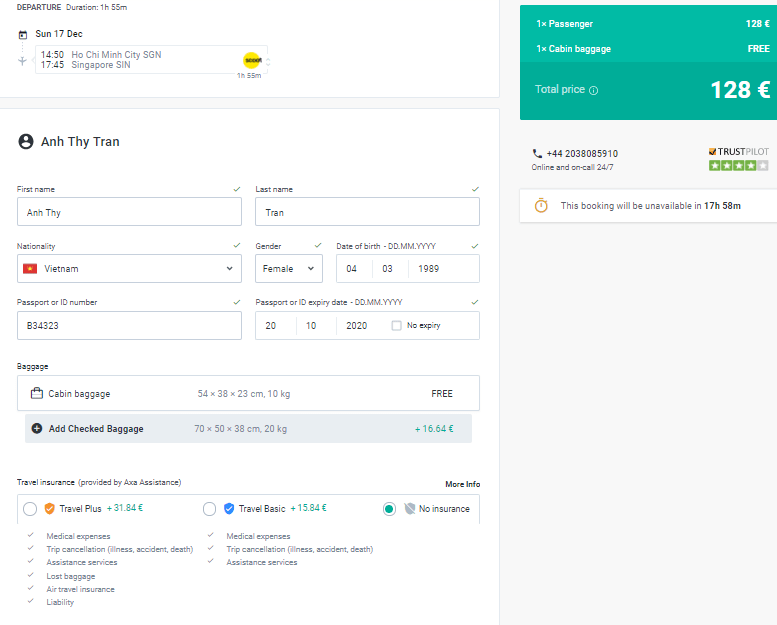
Ở mục baggage, hãng Scoot chỉ cho bạn 10kg hành lý xách tay và qui định cỡ hành lý, nếu quá qui định bạn sẽ phải mua thêm hành lý ký gửi vì vậy nên kiểm tra số ký và kích thước hành lý trước ở nhà để tránh bị phạt. Nếu bạn mua hành lý thêm thì hãy mua trước chuyến bay ít nhất 8 tiếng hoặc tốt nhất nên mua cùng lúc với mua vé máy bay để có giả rẻ nhất.
Ở mục travel insurance – bảo hiểm bay, bạn thấy có 3 lựa chọn với 3 giá khác nhau và quyền lợi khác nhau tùy bạn lựa chọn. Nếu bạn không mua thì chọn ô “No insurance”.
Tới mục thanh toán, bạn chỉ cần nhập thông tin thẻ tín dụng của mình vào – số security code là 3 số trắng ở mặt sau thẻ. Chọn thêm ô “I accept ….” và ô bên dưới nếu bạn không muốn nhận thông tin quảng cáo từ website rồi chọn Pay và đợi trang làm phần việc còn lại. Tiền sẽ được trừ vào thẻ và booking sẽ được gửi vào email của bạn.
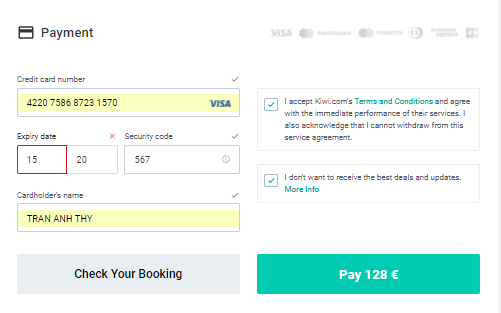
Trên đây mình vừa đi đánh giá Skyscanner có tốt không? Nên đặt phòng, đặt vé máy bay trên Skyscanner? Và hướng dẫn chi tiết cách đặt vé máy bay giá ẻ trên Skyscanner. Khác nhau chủ yếu ở ở phần thanh toán nếu bạn đặt vé máy bay quốc tế mình cũng đã note chi tiết. Hy vọng bài chia sẻ này sẽ hữu ích cho các bạn.